'>
Ko uporabljate računalnik, se lahko napake modrega zaslona smrti nenadoma pojavijo s kodo za zaustavitev: KRŠENJE VOZNIKA VERIFIER IOMANAGER . Gotovo ste zmedeni in zaskrbljeni.
Brez panike, niste sami. Ta članek vam ponuja 5 načinov za odpravo KRŠENJE VOZNIKA VERIFIER IOMANAGER napaka modrega zaslona.
Preden začnete:
Znova zaženite računalnik v običajnem načinu
Prva stvar, ki jo morate storiti, ko spoznate KRŠENJE VOZNIKA VERIFIER IOMANAGER napaka modrega zaslona je ponovni zagon računalnika in vrnitev v običajni sistem Windows. Lahko počakate na ponovni zagon računalnika ali pa sledite spodnjemu načinu za ročni zagon.
Kako : Primite računalnik Gumb za prižig približno 5. sekund za ponovni zagon.
Če računalnika na ta način ne morete znova zagnati v običajni način, lahko kliknete tukaj vedeti, kako se zagnati v varnem načinu. Po tem znova zaženite računalnik in preverite, ali se je sistem vrnil v normalno stanje.
5 popravkov za KRŠENJE VOZNIKA VERIFIER IOMANAGER napaka modrega zaslona:
Tukaj je 5 rešitev, ki jih lahko preizkusite. Mogoče jih ne bo treba preizkusiti vseh; samo pot nadaljujte, dokler ne najdete tistega, ki ustreza vam.
- Ustavite ali ponastavite gonilnik
- Posodobite gonilnik
- Popravite sistemske datoteke
- Odstranite novo nameščeno programsko opremo
- Obnovitev s obnovitvene točke
1. način: Ustavite ali ponastavite preverjanje gonilnika
Driver Verifier je vgrajeno orodje v vsaki različici operacijskega sistema Windows. Zasnovan je za lovljenje gonilnikov, ki so povzročili napako modrega zaslona smrti (BSOD). Toda zagon programa za preverjanje gonilnikov lahko povzroči zrušitev računalnika. Če želite odpraviti to napako na modrem zaslonu, lahko ustavite ali ponastavite program Driver Verifier.
Stop Driver Verifier:
1) Vrsta preveritelj v iskalno polje in pritisnite Enter .

2) Kliknite Izbrišite obstoječe nastavitve in kliknite Končaj .
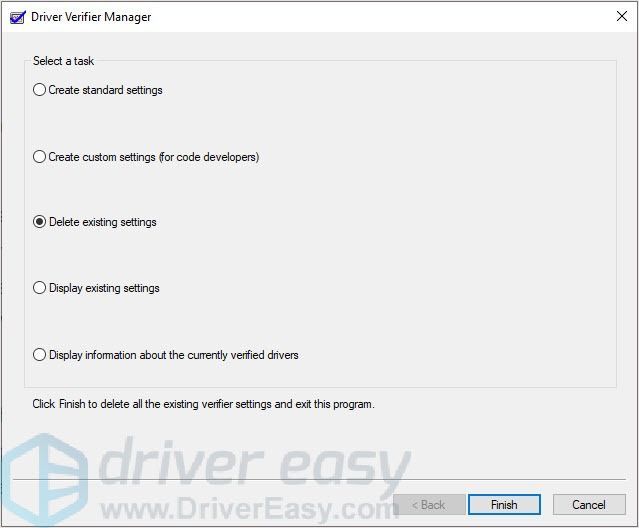
3) Znova zaženite računalnik.
Ponastavi preverjevalnik gonilnika:
1) Pritisnite tipko Tipka z logotipom sistema Windows + R skupaj, da odprete polje za zagon.
2) Vnesite 'cmd' in pritisnite Shift + Ctrl + Enter skupaj odpreti Ukazni poziv v skrbnik način.
Opomba : Ali NE kliknite V redu ali samo pritisnite tipko Enter, saj vam to ne bo omogočilo, da odprete ukazni poziv v skrbniškem načinu.
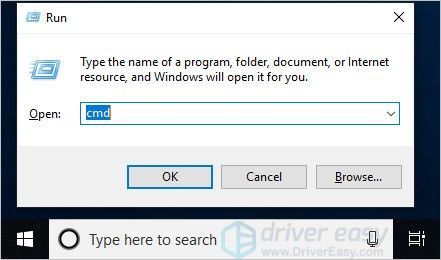
3) Vrsta preveritelj / ponastavitev in pritisnite Enter .
Opomba : Pred “/” je presledek.
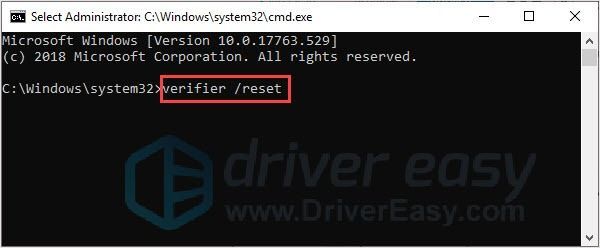
4) Znova zaženite računalnik.
2. način: posodobite gonilnik
Napako na modrem zaslonu lahko povzročijo tudi zastareli ali napačni gonilniki.
Prava gonilnika lahko dobite na dva načina: ročno ali samodejno.
Ročna posodobitev gonilnika - Gonilnik lahko posodobite ročno, tako da obiščete spletno mesto proizvajalca in poiščete najnovejši pravilen gonilnik. Izberite samo gonilnike, ki so združljivi z vašo različico sistema Windows.
Samodejna posodobitev gonilnika - Če nimate časa, potrpljenja ali računalniškega znanja za ročno posodabljanje gonilnikov za video in nadzor, lahko to storite samodejno z Voznik enostavno . Driver Easy bo samodejno prepoznal vaš sistem in poiskal ustrezne gonilnike za vašo napravo in različico sistema Windows ter jih pravilno prenesel in namestil:
1) Prenesi in namestite Driver Easy.
2) Zaženite Driver Easy in kliknite Skeniranje zdaj . Driver Easy bo nato optično prebral računalnik in zaznal morebitne težavne gonilnike.
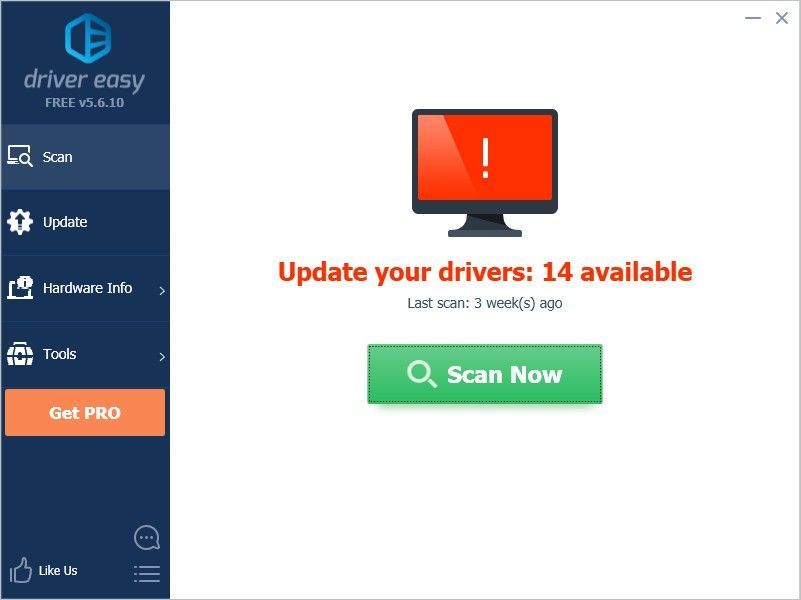
3) Kliknite Nadgradnja zraven izbranega gonilnika za samodejni prenos pravilne različice tega gonilnika, nato pa ga lahko ročno namestite (to lahko storite z BREZPLAČNO različico).
Ali kliknite Posodobi vse za samodejni prenos in namestitev pravilne različice vseh gonilnikov, ki v vašem sistemu manjkajo ali so zastareli. (To zahteva Pro različica ki ima popolno podporo in 30-dnevno garancijo za vračilo denarja. Ko kliknete Posodobi vse, boste pozvani k nadgradnji.)
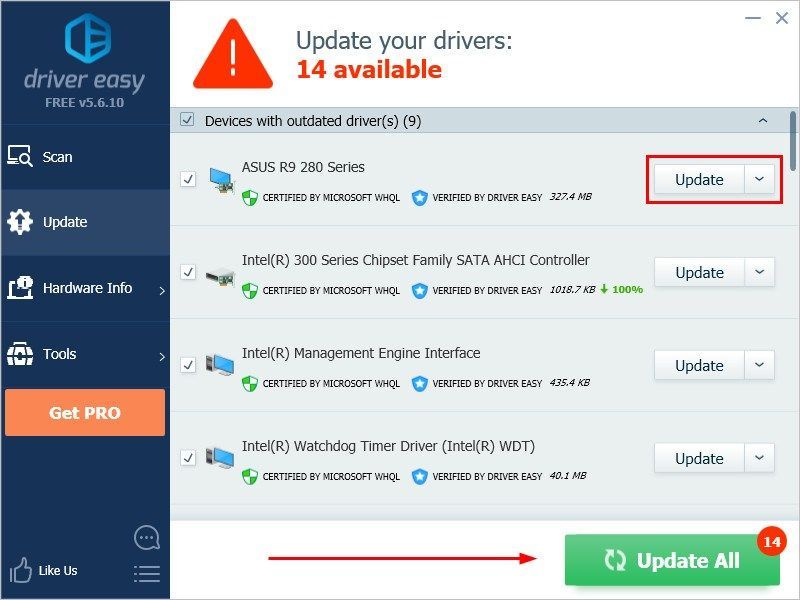
4) Znova zaženite računalnik in preverite, ali je težava z modrim zaslonom odpravljena ali ne.
3. način: Popravite sistemske datoteke
Če je sistemska datoteka računalnika poškodovana ali poškodovana, lahko povzroči napako modrega zaslona. Če ga želite rešiti, lahko s programom za preverjanje sistemskih datotek (SFC) popravite pokvarjene sistemske datoteke.
1) Na tipkovnici pritisnite Tipka z logotipom sistema Windows in R tipko hkrati, da prikličete polje Zaženi.
2) Vnesite 'cmd' in pritisnite Shift + Ctrl + Enter skupaj odpreti Ukazni poziv v skrbnik način.
Opomba : Ali NE kliknite V redu ali samo pritisnite tipko Enter, saj vam to ne bo omogočilo, da odprete ukazni poziv v skrbniškem načinu.
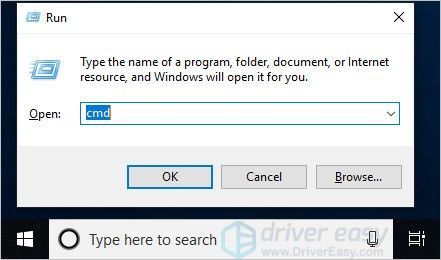
3) V okno vnesite »sfc / scannow« in pritisnite Enter . Nato počakajte, da je preverjanje 100% končano.
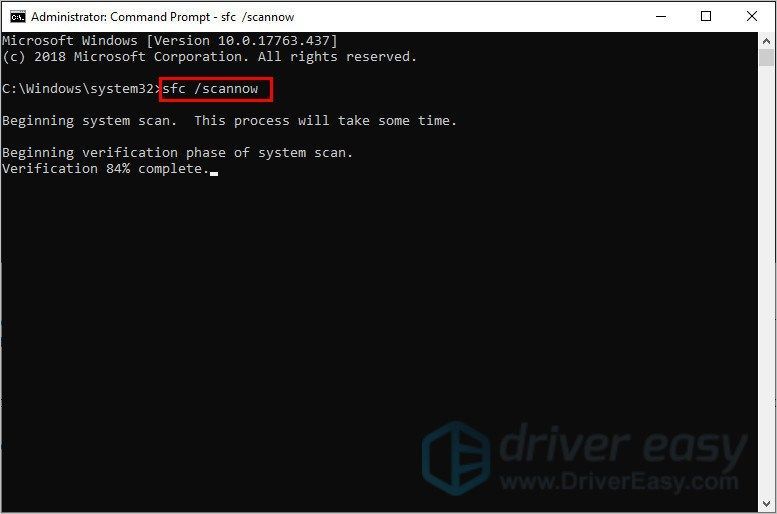
4) Znova zaženite računalnik, da preverite, ali je napaka modrega zaslona odpravljena ali ne.
Če rezultat kaže, da obstajajo zlomljene datoteke, vendar jih SFC ne more popraviti, se lahko za podrobnejši pregled in popravilo obrnete na orodje za uvajanje in upravljanje slik za razmestitev (DISM).
Kliknite tukaj za vadnico o uporabi orodja DISM.
4. način: Odstranite novo nameščeno programsko opremo
Včasih lahko programska oprema drugih proizvajalcev, ki ni združljiva z vašim sistemom, povzroči napako na modrem zaslonu. Odstranjevanje novo nameščene programske opreme bo rešilo to težavo.
V spodnjih korakih za prikaz uporabimo GALAX GAMER RGB. Sledite korakom za odstranitev na novo nameščene programske opreme v računalniku.
1) V iskalno polje vnesite »nadzorna plošča« in kliknite Nadzorna plošča .
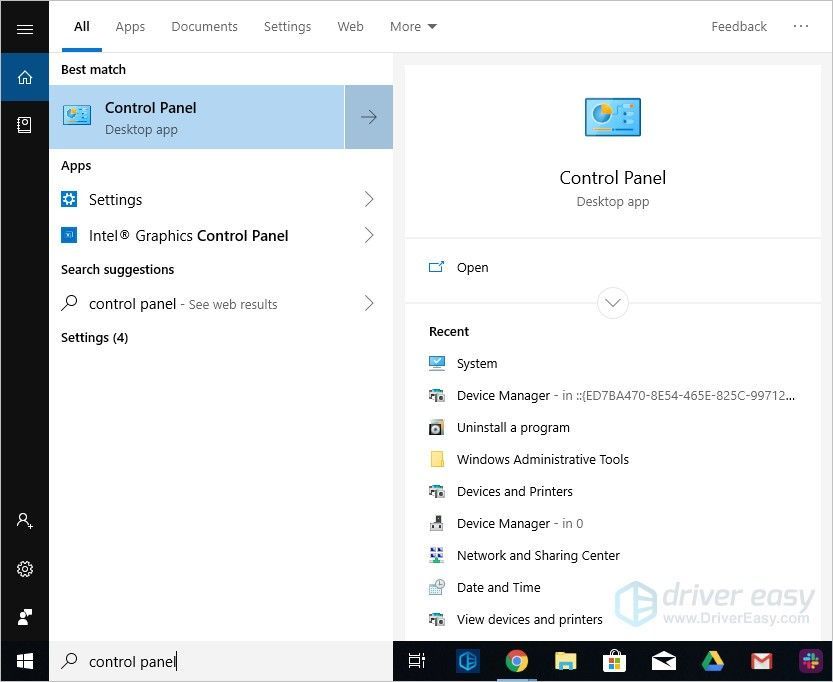
2) Izberite za ogled po Kategorija in nato kliknite Odstranite program .

3) Poiščite nov nameščeni program. Z desno miškino tipko kliknite in kliknite Odstrani .
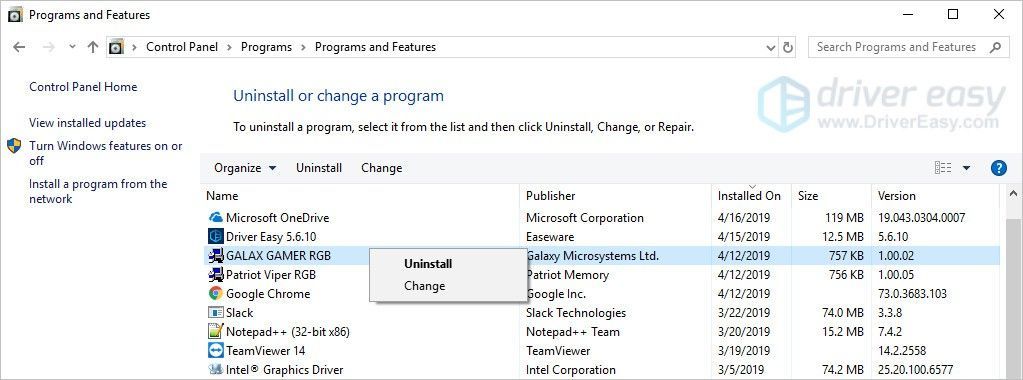
4) Sledite navodilom na zaslonu in znova zaženite računalnik, da preverite, ali se modri zaslon prikaže ali ne.
5. način: Obnovitev s obnovitvene točke
Če ne morete ugotoviti, katera programska oprema ali gonilnik povzroča to napako na modrem zaslonu in je bil računalnik pred nekaj dnevi v redu, lahko sistem obnovite na prejšnjo obnovitveno točko.
To bo povrnilo vse gonilnike naprav in posodobitve programske opreme na stanje, ko ste ustvarili obnovitveno točko.
Kliknite tukaj če želite izvedeti, kako varnostno kopirati datoteke.
1) Na tipkovnici pritisnite Tipka z logotipom sistema Windows + Pavza nato kliknite Zaščita sistema .
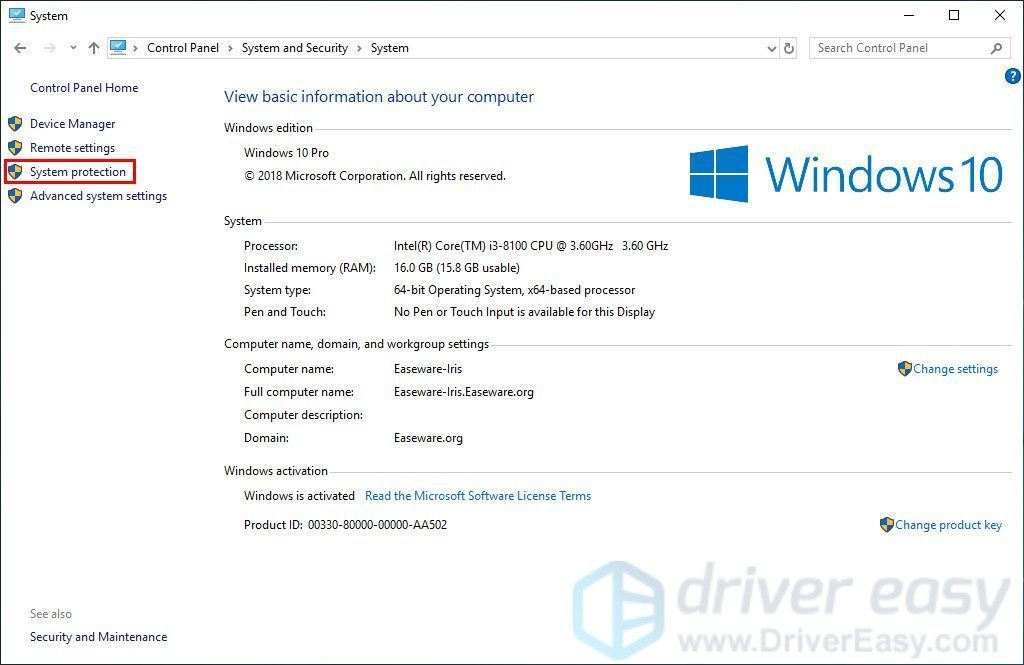
2) Kliknite Obnovitev sistema .
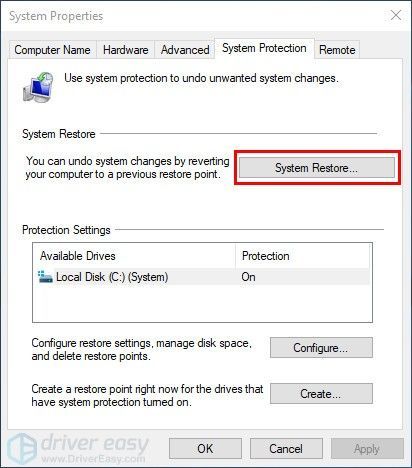
3) Kliknite Naslednji in odprlo se bo spodnje okno.
Izberite obnovitveno točko, pri kateri Windows ni pokazal napak. Nato sledite navodilom na zaslonu, da zaključite postopek.
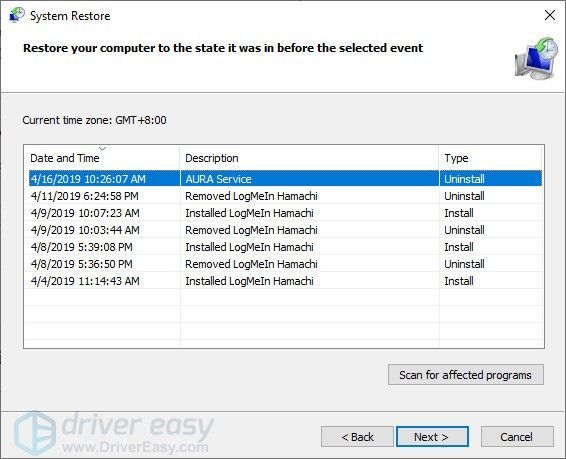
4) Znova zaženite računalnik, da preverite, ali se bo prikazal modri zaslon ali ne.
Hvala za branje. Če se vam zdijo te metode koristne ali vam je ta objava všeč, kliknite »Palec« in nam všeč. Spodaj lahko pustite komentarje in vprašanja.




![[RESOLU] Erreur sistemska izjema niti ni obdelana](https://letmeknow.ch/img/other/79/erreur-system-thread-exception-not-handled.jpg)

![Ekspedicija 33 Usodna napaka se zruši [rešena!]](https://letmeknow.ch/img/knowledge-base/6D/expedition-33-fatal-error-crash-solved-1.png)